Izmantojiet Windows atkļūdošanas rīku, lai analizētu BSOD dump failus
- Avārijas izdrukas fails var diagnosticēt un novērst BSOD kļūdas jūsu Windows datorā.
- Tiklīdz sistēma avarē, tiek izveidots minidump fails, kurā ir informācija par datora atmiņu pirms kļūdas.
- Šī rokasgrāmata palīdzēs iespējot minidump failu un skatīt to, izmantojot īpašu rīku.
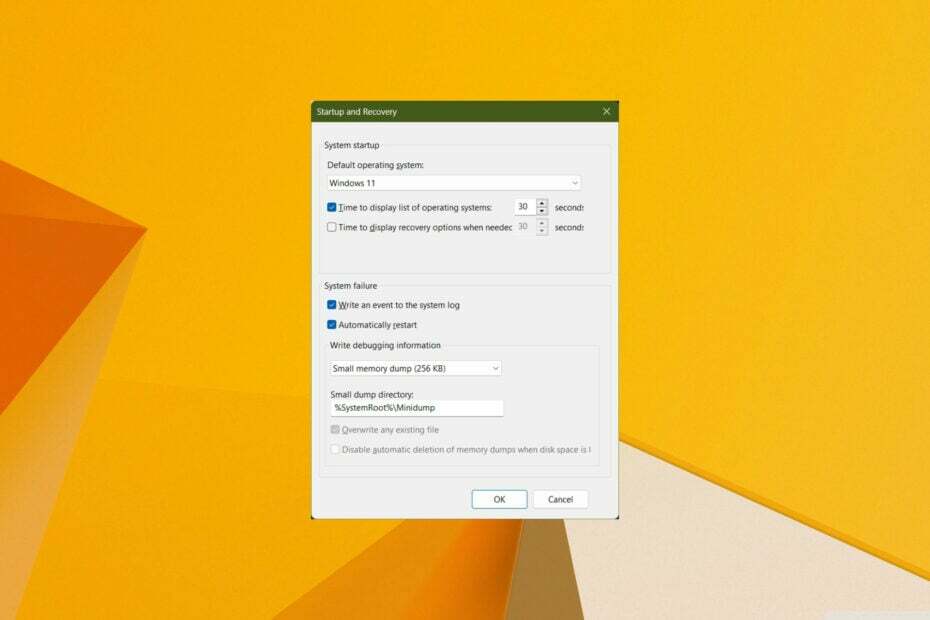
XUZSTĀDĪT, NOklikšķinot uz LEJUPIELĀDE. FILE
Labojiet visus BSoD notikumus un neļaujiet tiem piekļūt:
- Lejupielādējiet Fortect un instalējiet to savā datorā
- Palaidiet rīku un Sāciet skenēšanu lai atrastu bojātus failus, kas izraisa. problēmas.
- Ar peles labo pogu noklikšķiniet uz Sāciet remontu lai novērstu problēmas, kas ietekmē jūsu datora drošību un. sniegumu.
Blue Screen of Death vai BSOD kļūdas ir dažas no visvairāk nomāktajām kļūdām, ar kurām var saskarties Windows datorā, jo tās neļauj jums ierasties no datora.
Kamēr ir vairākas BSOD fiksēšanas programmatūras
kas var palīdzēt jums novērst kļūdu, zinot, kas izraisa problēmu, varētu palīdzēt to novērst nākamajā reizē, kad kaut kas notiks.Varat labot BSOD kļūdu, izmantojot avārijas izdrukas failu vai minidump failus. Mums ir līdzīgs ceļvedis, kas sniedz jums informāciju par to BSOD izgāztuves faila atrašanās vieta operētājsistēmā Windows 7. Šajā rokasgrāmatā mēs sniegsim detalizētu informāciju par to, kā iespējot minidumps operētājsistēmā Windows. Iedziļināsimies tajā.
Kā mēs pārbaudām, pārskatām un vērtējam?
Pēdējos 6 mēnešus esam strādājuši, lai izveidotu jaunu satura veidošanas pārskatīšanas sistēmu. Izmantojot to, mēs pēc tam esam pārveidojuši lielāko daļu rakstu, lai sniegtu faktiskas praktiskas zināšanas par mūsu izstrādātajām ceļvežiem.
Sīkāku informāciju varat lasīt kā mēs pārbaudām, pārskatām un vērtējam pakalpojumā WindowsReport.
Kas varētu izraisīt BSOD kļūdas?
Šeit ir daži no visbiežāk sastopamajiem iemesliem, kas var izraisīt BSOD vai Blue Screen of Death kļūdu jūsu Windows datorā:
- Novecojusi operētājsistēma: Ikreiz, kad ir pieejams jauns atjauninājums, tas nekavējoties jāinstalē, jo tas nodrošina vairāku pamatā esošo problēmu labojumus. Ja jūsu operētājsistēma nav atjaunināta, jūs saskarsities ar vairākām problēmām.
- Aparatūras darbības traucējumi: jums ir jāpārliecinās, ka, instalējot datorā jaunu RAM vai jaunu SSD, nav vaļīgu savienojumu. Šī iemesla dēļ var tikt zaudēta jauda un tā var darboties nepareizi. Aparatūra, ja tā tiek virzīta ārpus tās iespējām, var izraisīt arī BSOD kļūdu.
- Bojāti sistēmas faili: Bojātu sistēmas failu dēļ var izraisīt arī BSOD kļūdas. Tas var notikt, ja trešās puses programma ir mainījusi sistēmas iestatījumus vai nomainījusi DLL failus.
- Vīrusu uzbrukumi: vīrusu vai ļaunprātīgas programmatūras klātbūtne var izraisīt vairākas problēmas, tostarp BSOD kļūdu. Varat apskatīt dažus no labākajiem pretvīrusu rīkiem operētājsistēmai Windows 11.
- Novecojuši ierīču draiveri: Novecojuši datora draiveri var radīt šķēršļus aparatūrai saziņai ar datoru, galu galā izraisot BSOD kļūdu. Tālāk ir norādīti dažādi veidi, kā atjaunināt draiverus savā Windows datorā.
- Jaudas problēmas: Ja datori ir pievienoti strāvas avotam ar mainīgu spriegumu, tie var izraisīt arī noteiktas aparatūras nepareizu darbību, izraisot BSOD kļūdas.
Kā es varu iespējot minidump failu sistēmā Windows?
- Nospiediet pogu Uzvarēt taustiņu, lai atvērtu Sākt izvēlne.
- Atvērt Vadības panelis.
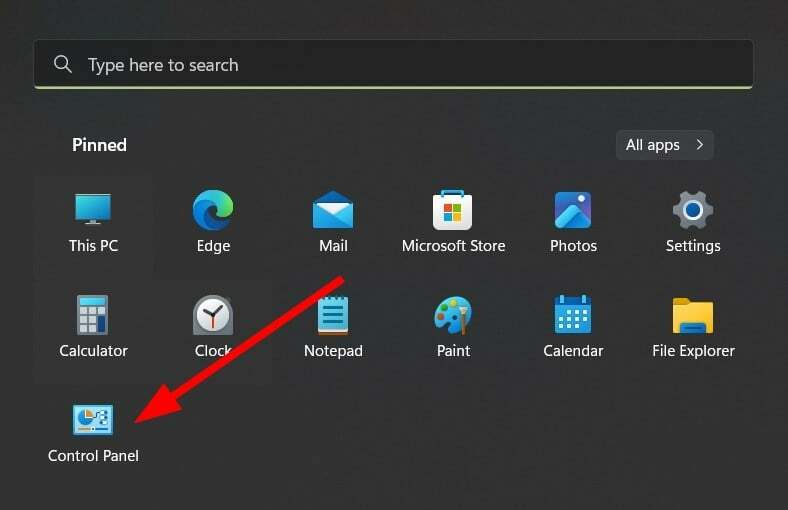
- Klikšķiniet uz Skatīt pēc un atlasiet Lielas ikonas.
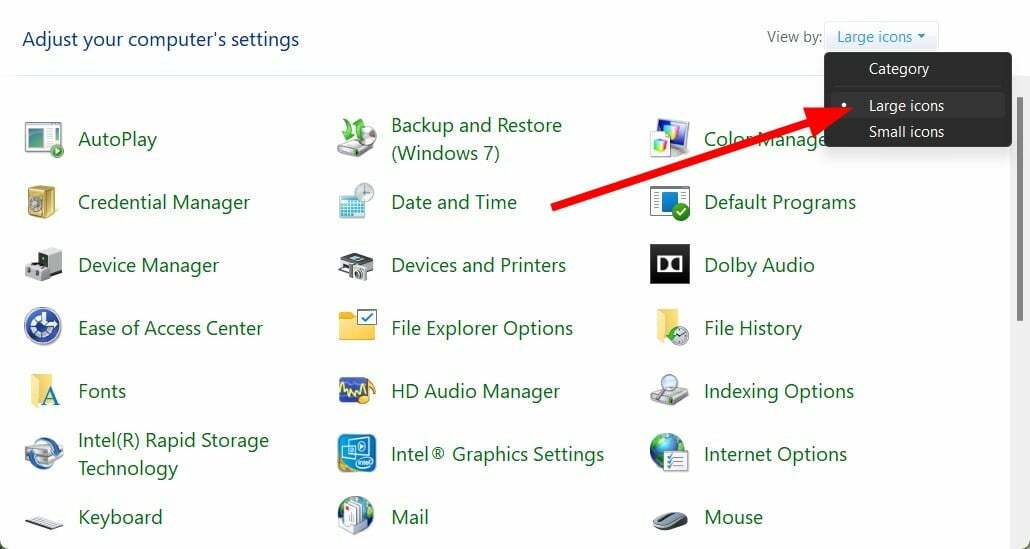
- Atvērt Sistēma.

- Klikšķiniet uz Papildu sistēmas iestatījumi.
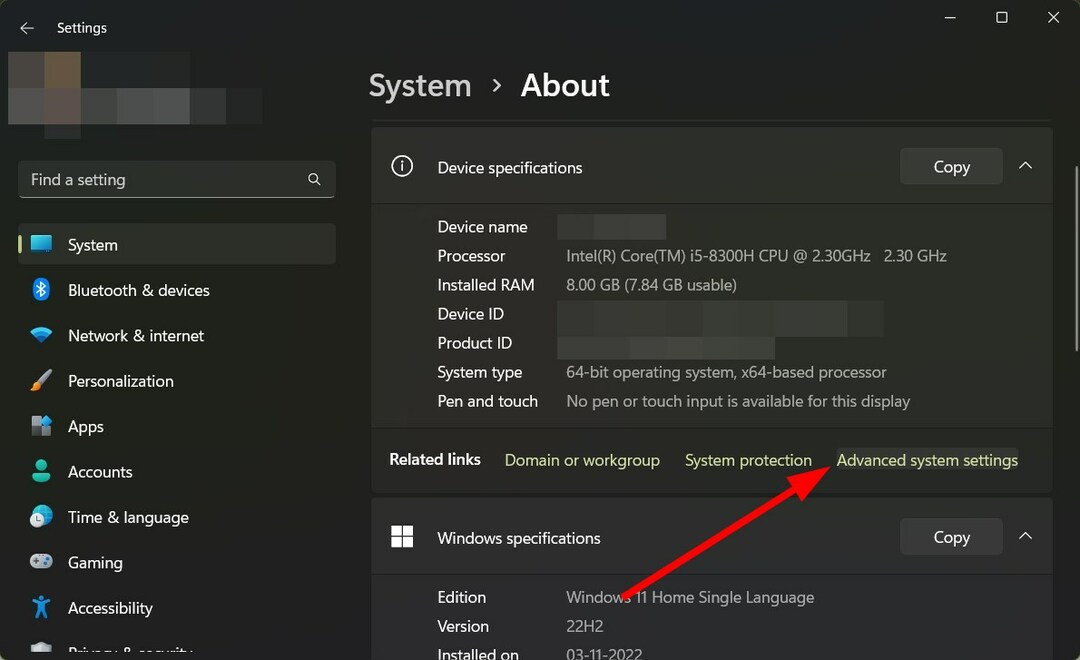
- Nospiediet uz Iestatījumi poga priekš Startēšana un atkopšana.
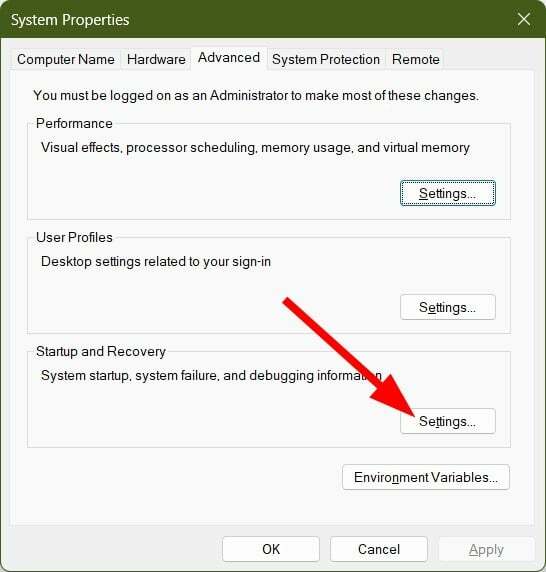
- Saskaņā Sistēmas kļūme sadaļā Neliela atmiņas izgāztuve.
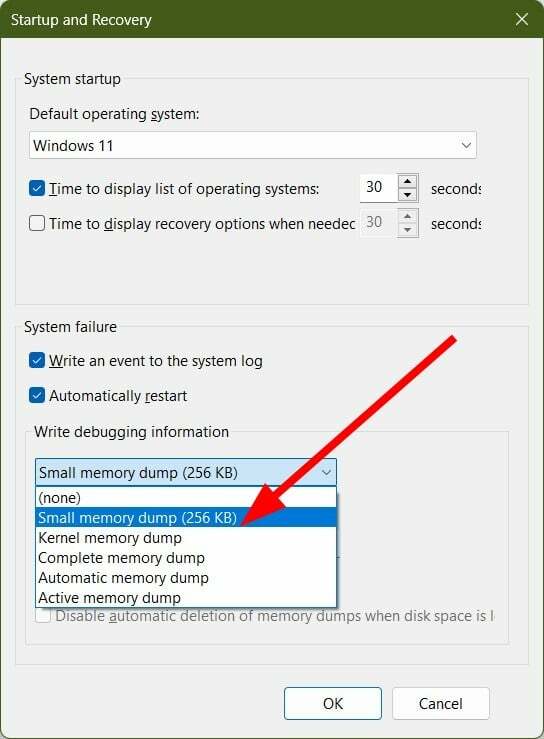
- Tālāk izceltais lodziņš parāda izgāztuves atrašanās vieta.
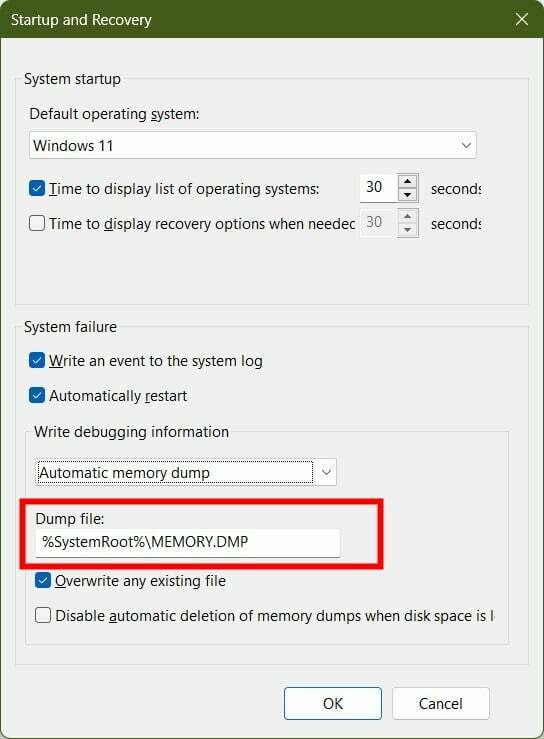
Kur es varu apskatīt minidump failu sistēmā Windows?
- Atvērt Failu pārlūks.
- Dodieties uz tālāk norādīto ceļu un nospiediet Ievadiet:
C:\Windows\Minidump - Ja jūsu sistēma ir izveidojusi minidump failu gadījumā, ja esat saskāries ar BSOD kļūdu, jūs redzēsit tur pieejamo izgāztuves failu.
- Kā atkārtoti iespējot skatu “Rādīt darbvirsmu” operētājsistēmā Windows 11
- Kā rediģēt un noņemt EXIF datus sistēmā Windows
Kā es varu apskatīt minidump failu sistēmā Windows?
-
Lejupielādējiet WinDbg priekšskatījumulietotne.
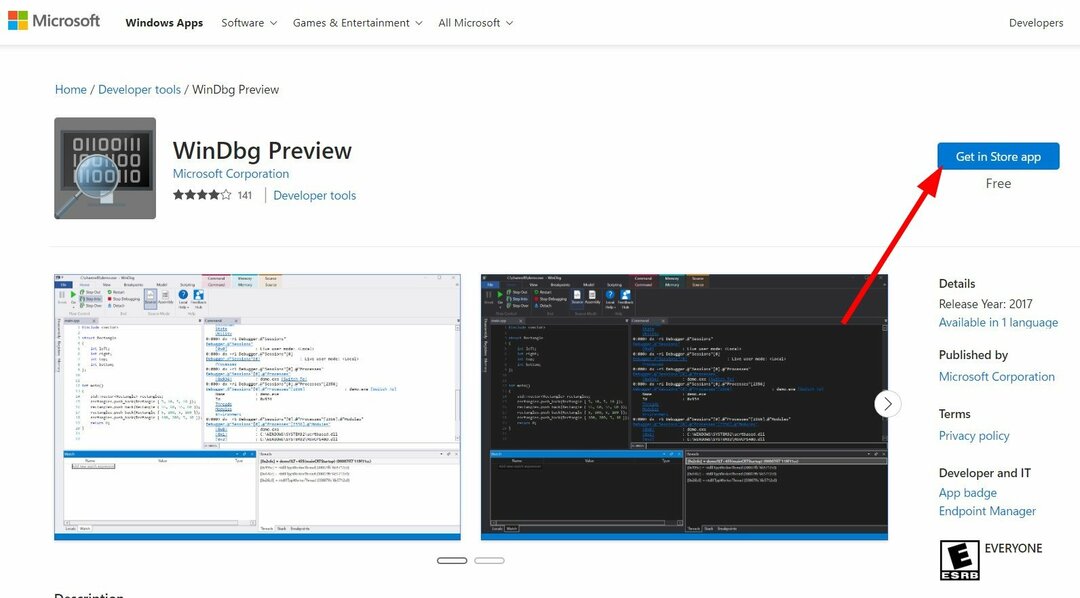
- Palaist rīks.
- Noklikšķiniet uz Fails pogu.
- Izvēlieties Sāciet atkļūdošanu opciju.
- Noklikšķiniet uz Atveriet izgāztuves failu opciju.
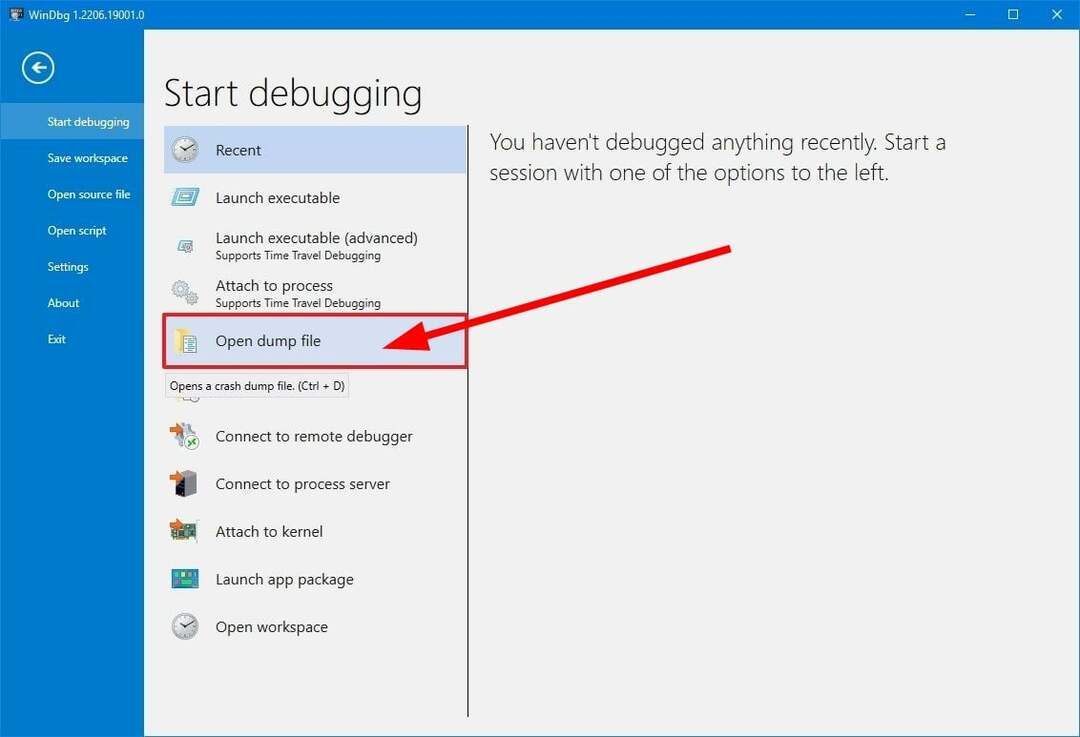
- Atlasiet izgāztuves failu:
%SystemRoot%\Minidump - Noklikšķiniet uz Atvērt pogu.
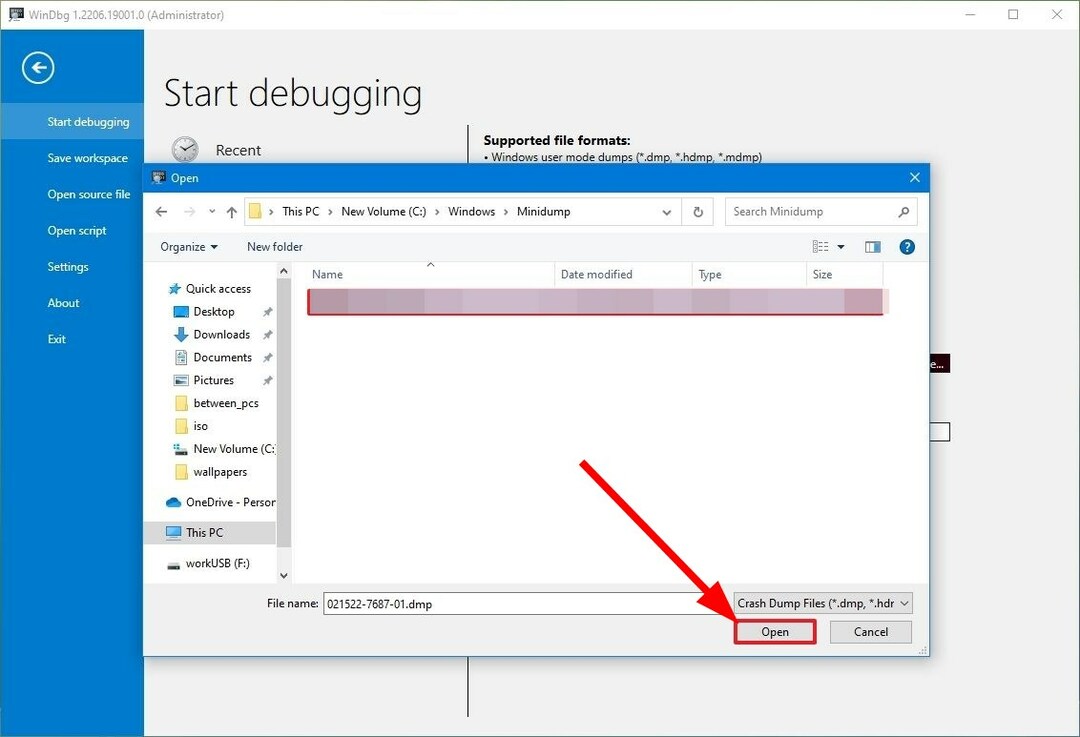
- Ļaujiet programmai ielādēt izgāztuves failu.
- Ierakstiet zemāk esošo komandu un nospiediet Ievadiet:
!analyze -v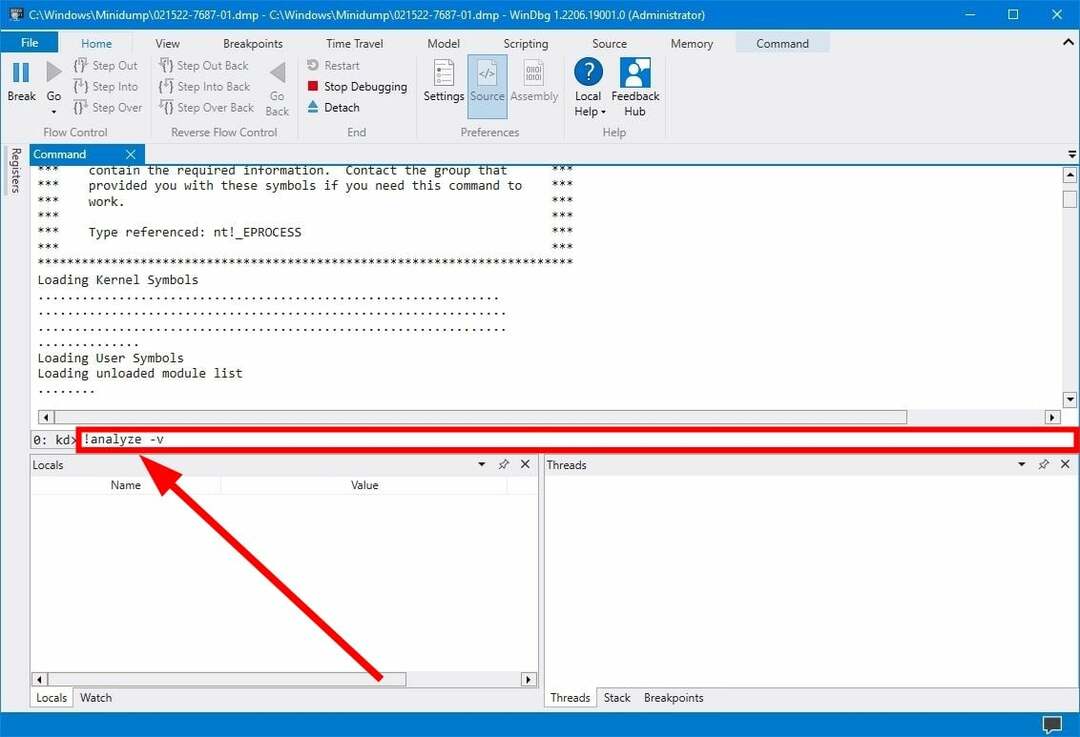
Kad analīze ir pabeigta, varat skatīt informāciju par izdrukas faila analīzi. WinDbg ir izcils rīks, kas izskaidro analīzi ikvienam saprotamā valodā.
Jūs varat pārbaudīt FAILURE_BUCKET_ID un MODULE_NAME rindiņas, lai uzzinātu vairāk par izgāztuves failu, kuru pārskatāt.
Mums ir rokasgrāmata, kurā ir izskaidroti daži ātrie labojumi operētājsistēmas Windows 11 lietotājiem atrisiniet BSOD kļūdas. Arī, lai labotu kritiskais process nomira BSOD kļūda operētājsistēmā Windows 11, varat skatīt mūsu ceļvedi.
Ja pārlūks Chrome izraisa BSOD kļūdu, varat skatīt mūsu ceļvedi atrisiniet BSOD kļūdu operētājsistēmā Windows 11. Turklāt mums ir ceļvedis, kas jums palīdzēs izlabojiet BSOD kļūdu 0x00000109.


